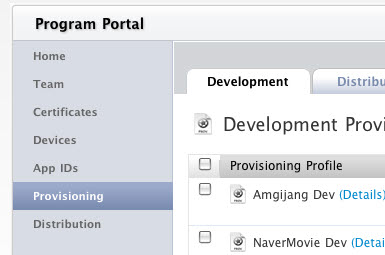
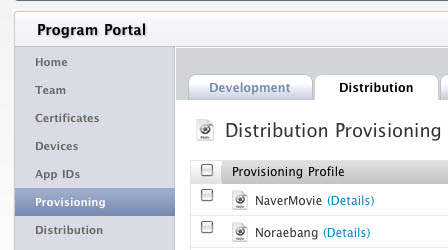

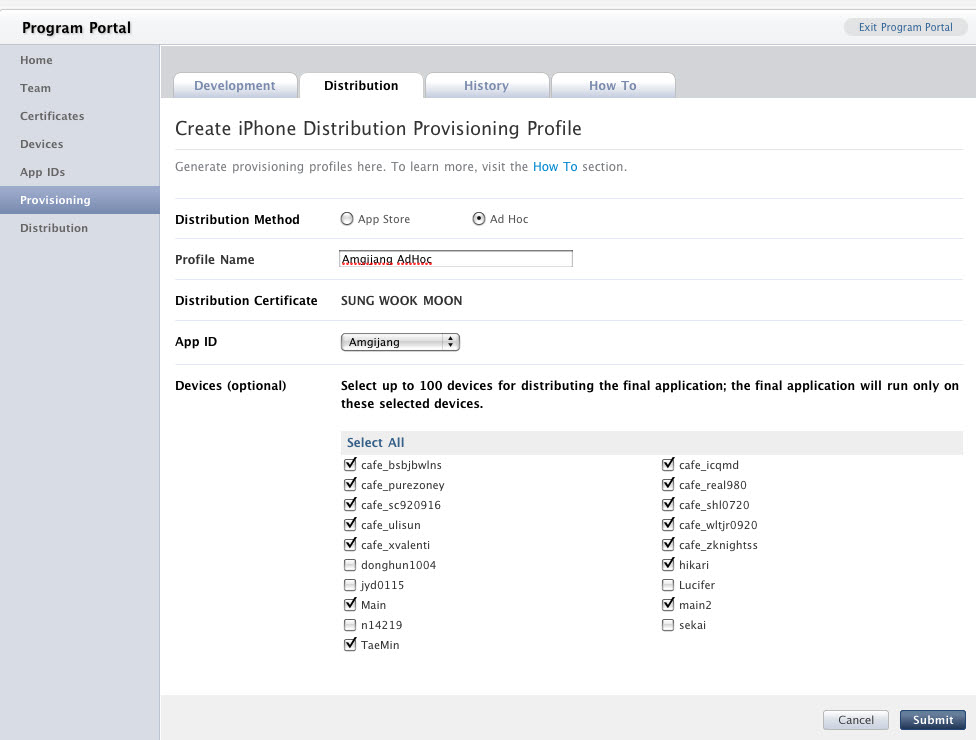
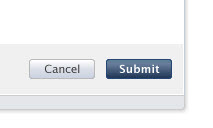


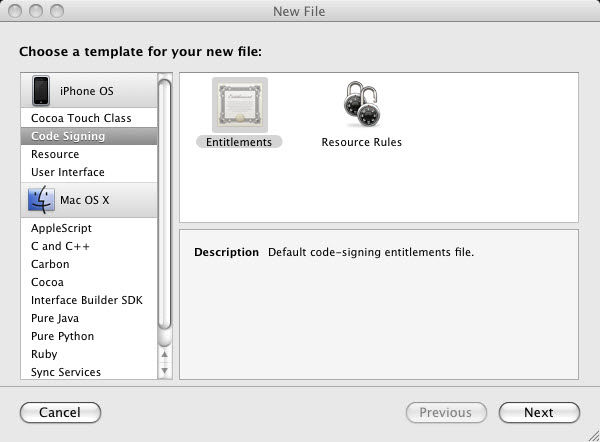
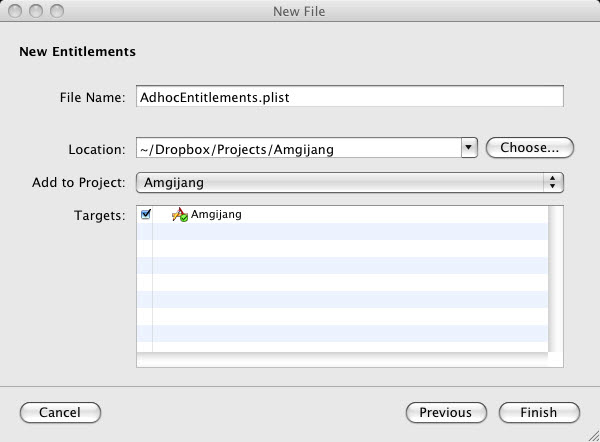
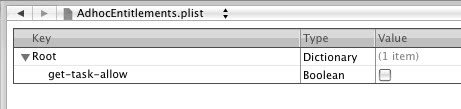
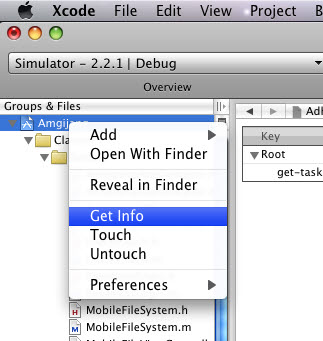
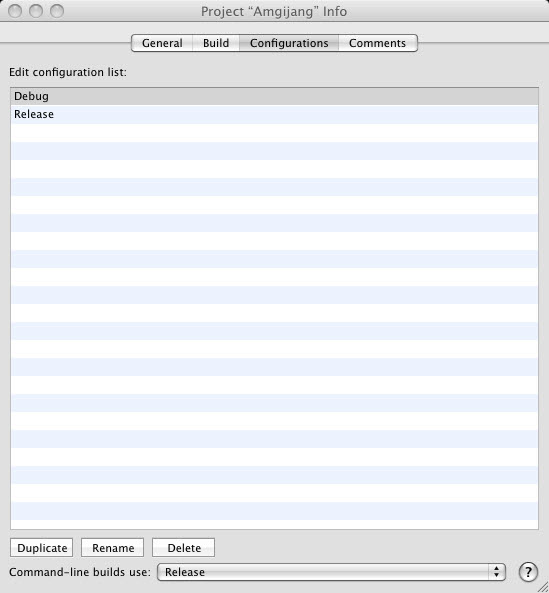
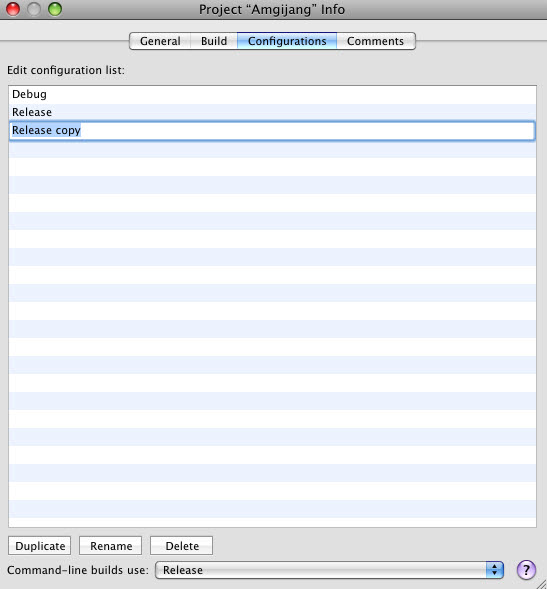
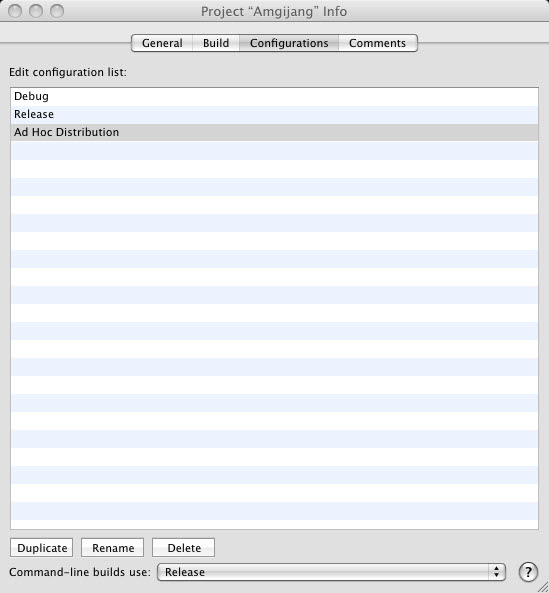
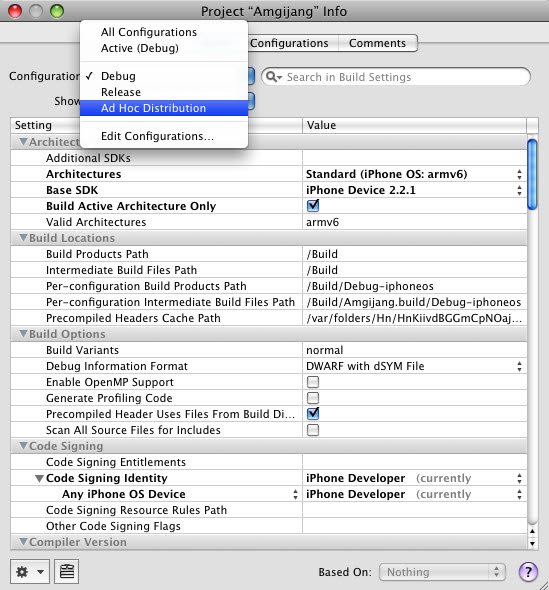
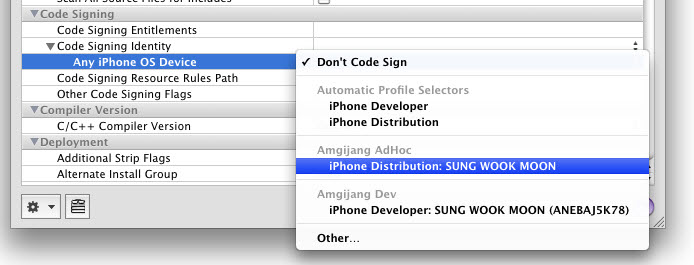
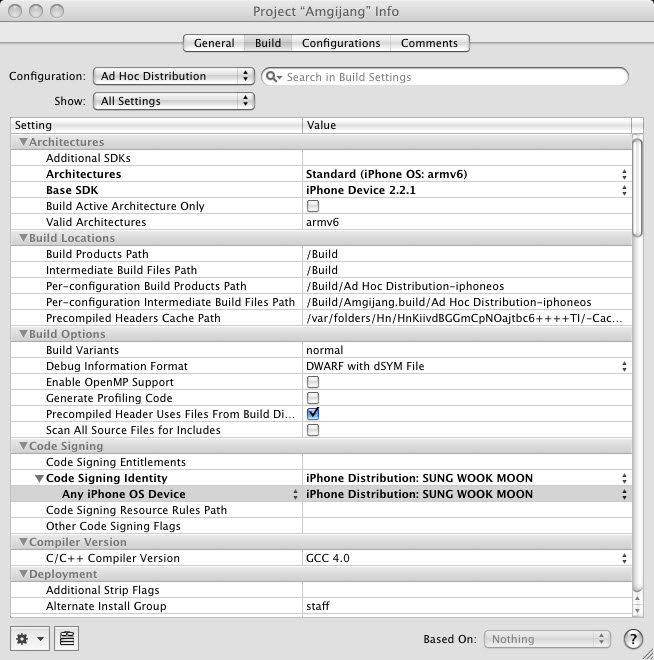
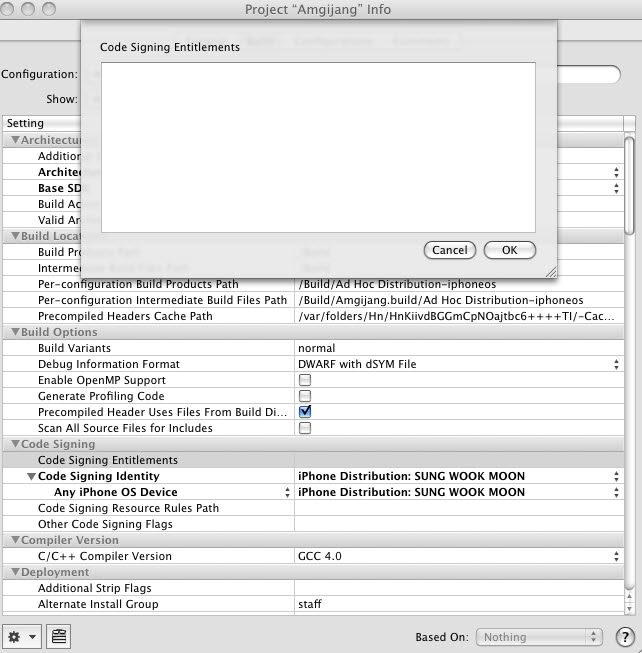
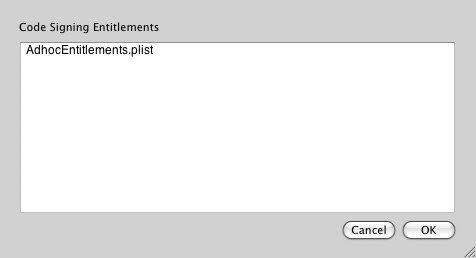
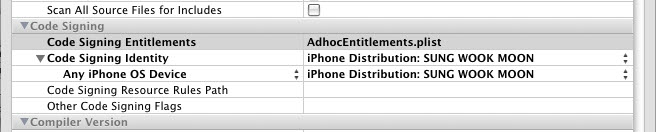
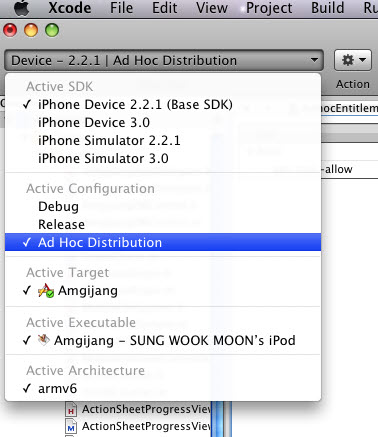
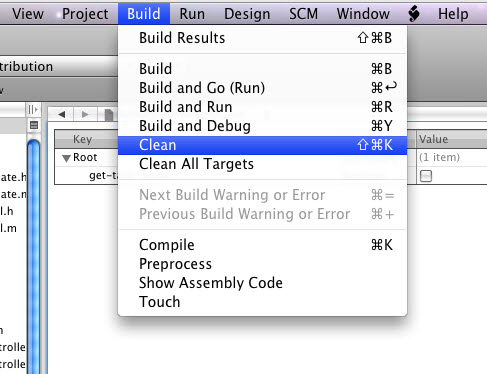
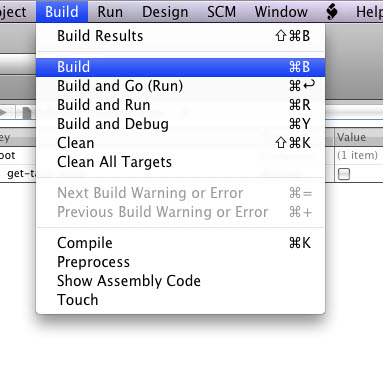
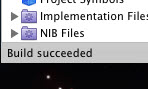
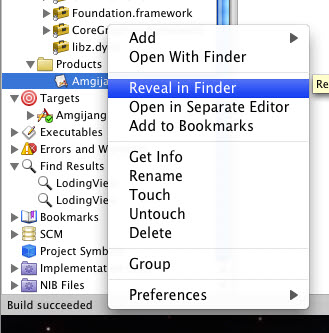
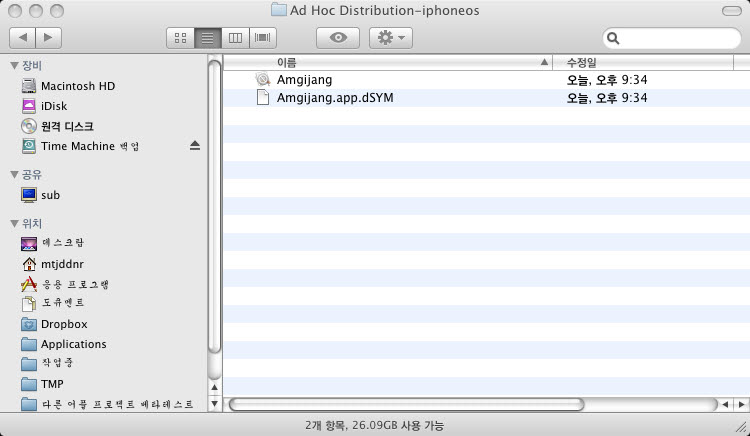
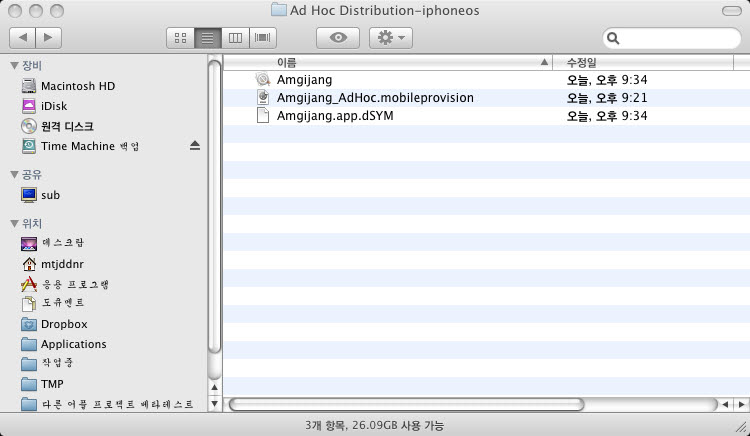
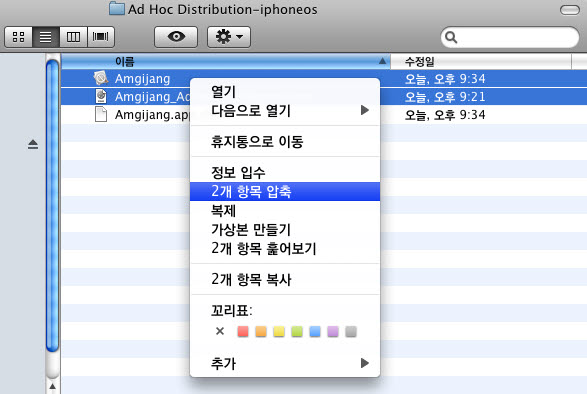
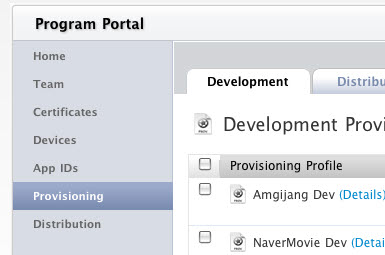
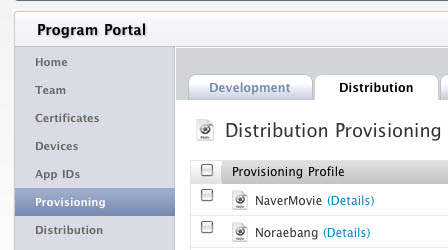

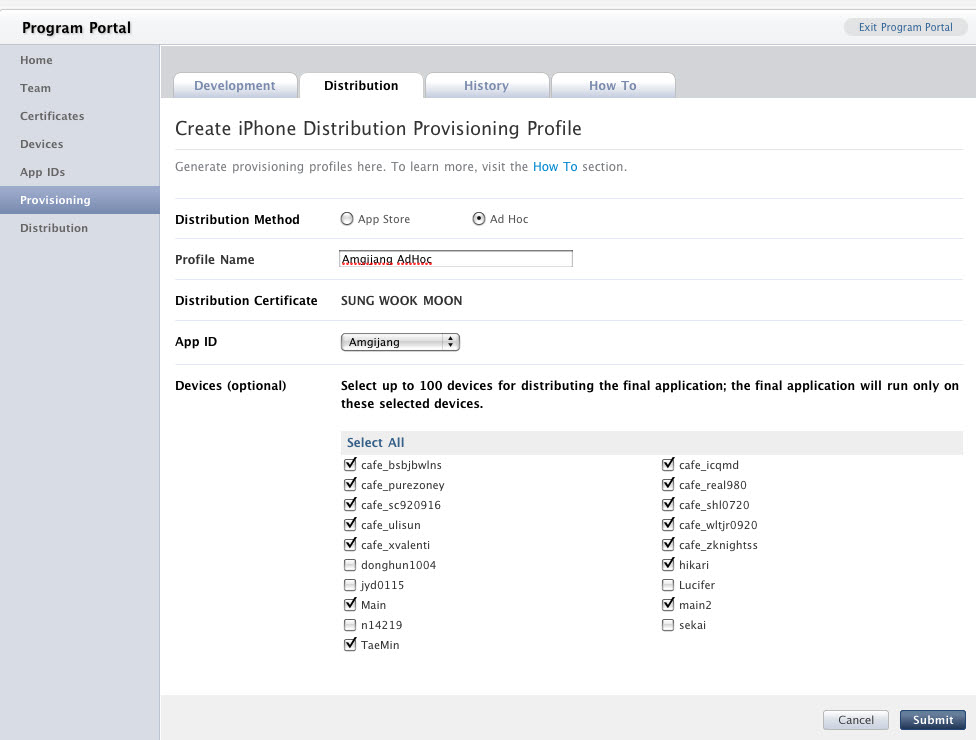
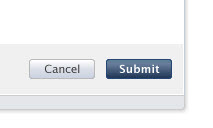


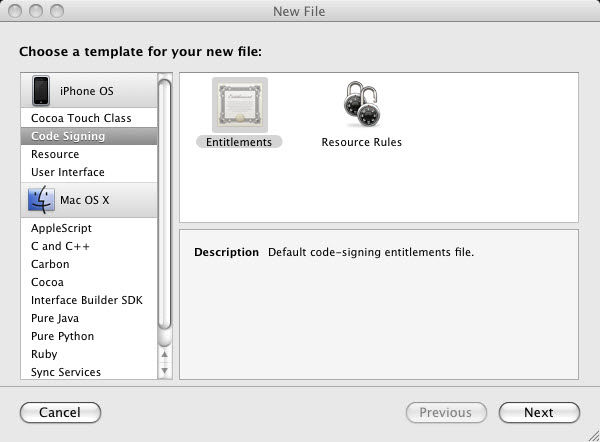
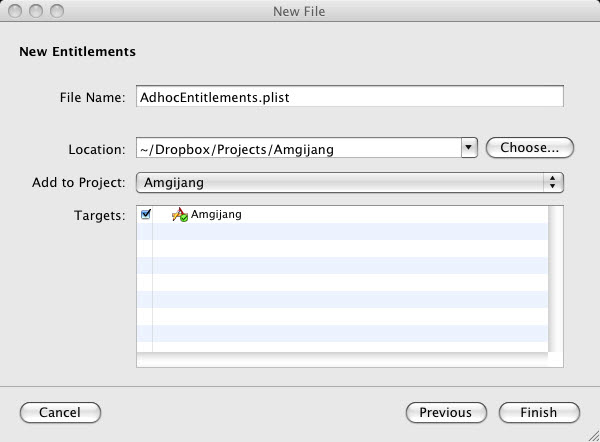
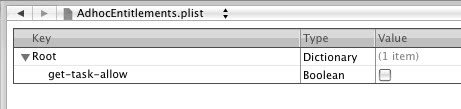
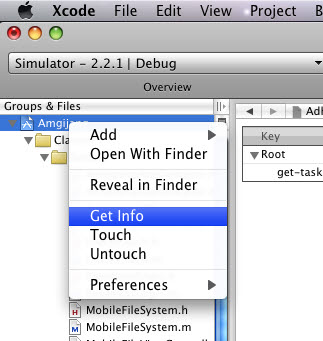
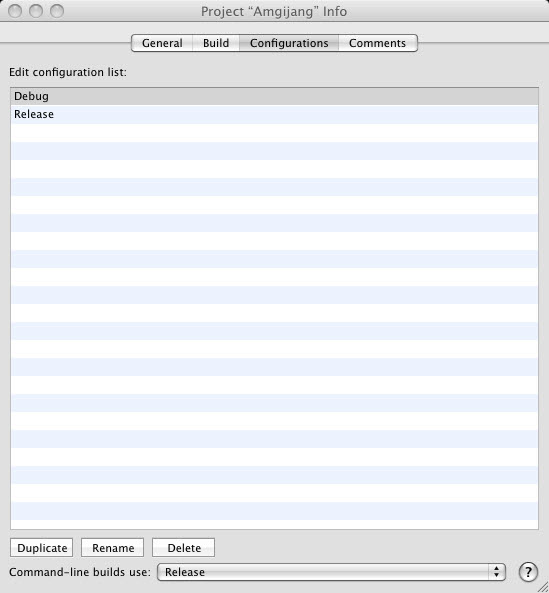
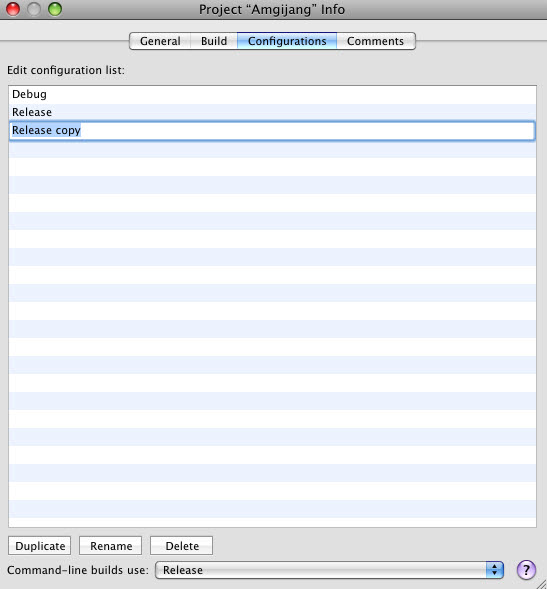
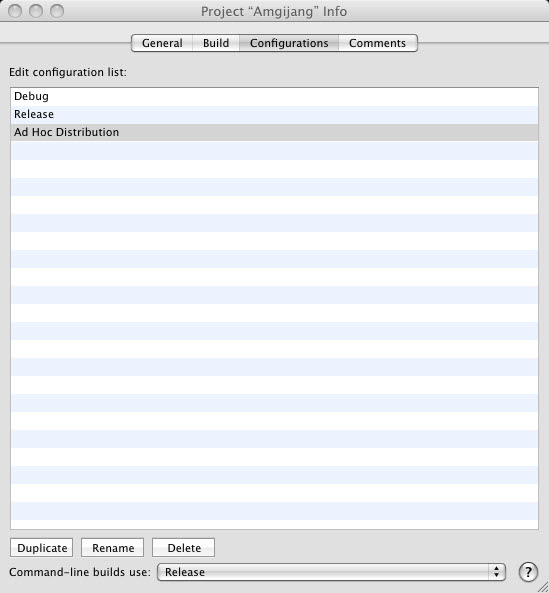
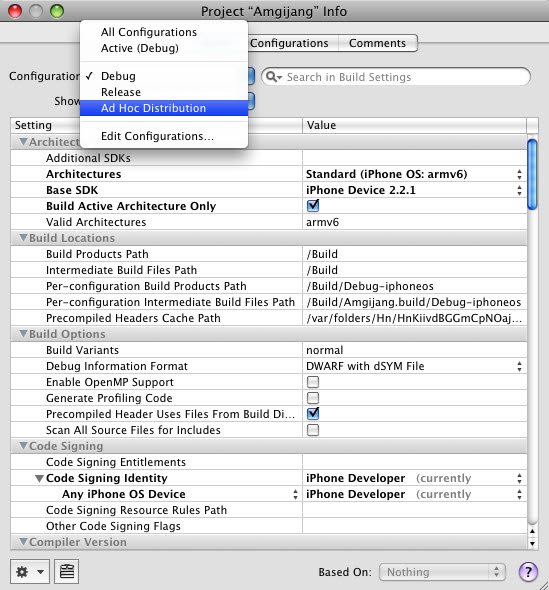
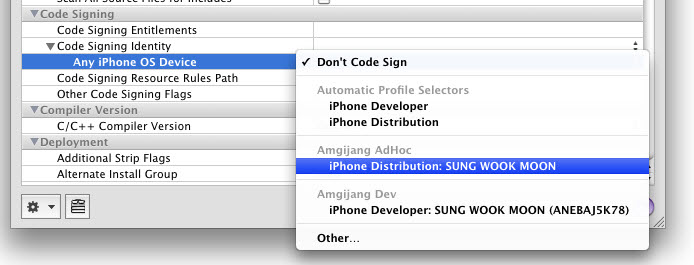
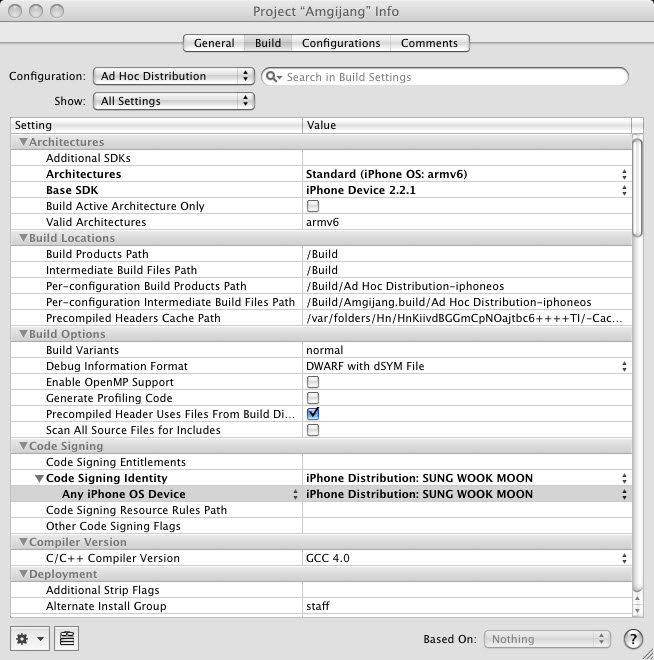
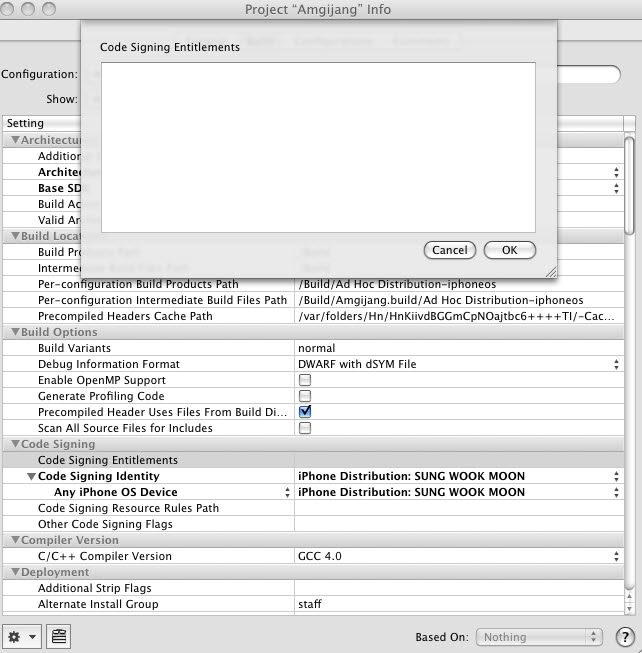
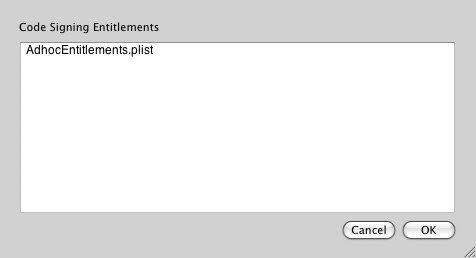
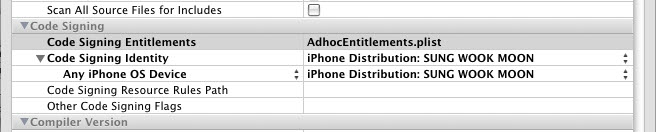
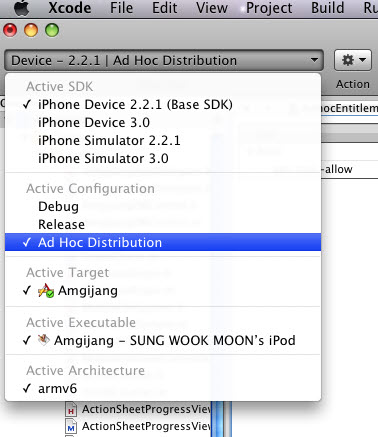
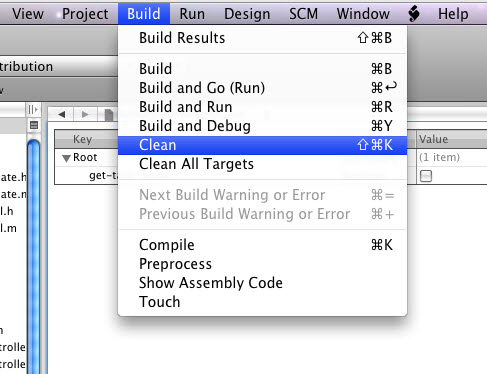
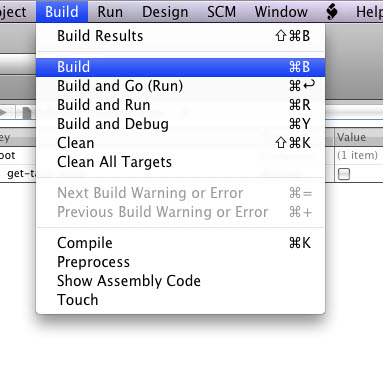
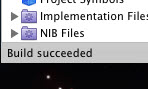
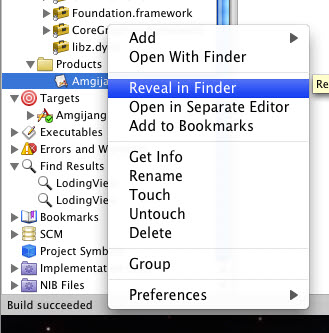
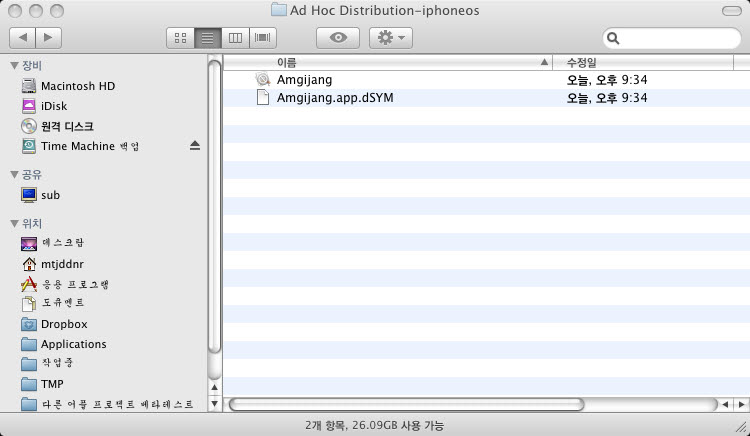
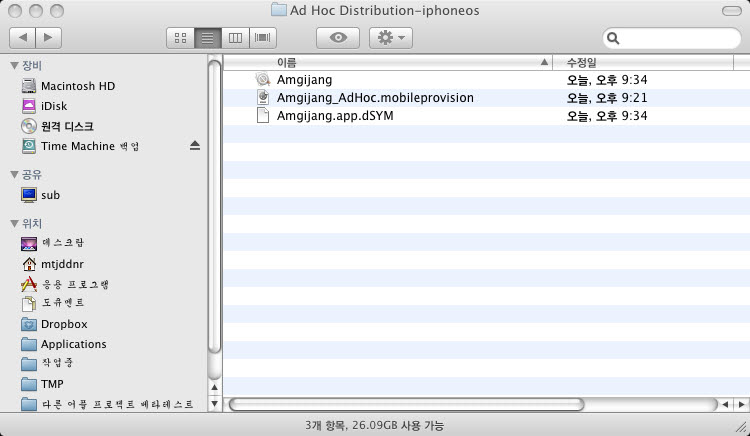
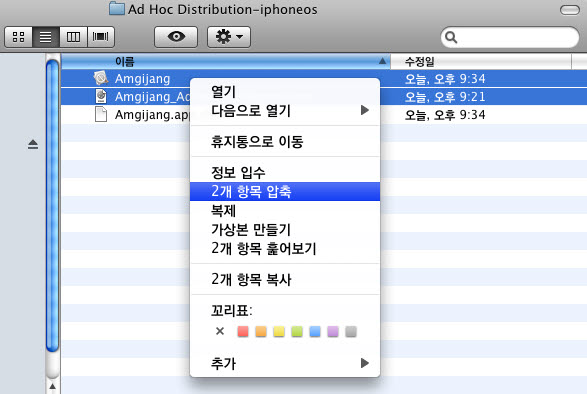
전제조건은 개발자 프로그램에 등록된 상태여야 합니다.
*Developer Program Portal에 접근
Build & Run 하면 Code Sign 허용하겠냐고 묻는 창이 나오는데 항상허용 혹은 허용 클릭하면 됨
연결된 아이폰으로 App이 설치된 후 실행됨
1. Hdwall을 실행 시키시고, load 버튼을 눌러 이미지를 가져옵니다.
(800*800 해상도가 가로 세로 통일성을 위해 좋을 것 같습니다)
2. Wallpaper Editor이라는 창이 열리는데, Auto Resize full image나 Auto Crop & resize 혹은 수동으로
마음에 드시는 앵글을 잡으신 후 apply를 눌러줍니다. (이미지 좌우대칭 상하대칭 투명도 조절, 배경색지정 가능합
니다) => 본래창에서 지금 세팅한 내용을 확인할 수 있습니다
3. close를 눌러 Wall Paper Edit를 닫으신 후 (결과물 저장경로 바꿈 확인 창이 뜨는데.. 확인을 누르면 경로가
변하게 됩니다_크게 상관없음, 다시 config 텝에서 변경할 수 있습니다)
4. Slider 텝을 이용해서 화면 하단 슬라이드 텝의 아이콘을 변경가능하나 저는 진욱님 슬라이더 아이콘이 이쁘기도
하고, 더 이쁜 아이콘이 없어 패스했습니다.
5. Config를 눌러 configuration 창을 띄운 후 output directory 경로를 원하는 곳으로 지정해 줍니다
6. Profile에서 TF3D v2.1 No compression -All tabs( 진욱님 카본블루 롬 기준)으로 세팅하시고 ok를 눌러
configuration 창을 닫아 줍니다.
7. Create cab 버튼을 눌러 Manila CAB Creator 창을 연 후, 세로배경이면, Include Portrait Wallpaper 옵션을
가로 배경이면, Include landscape wallpaper 옵션을 켠후, Convert버튼을 눌러 줍니다.
(변환하는데 조금 오래 시간이 걸리니 닫지 마세요)
저는 가로용 배경한번 세로용 배경한번 이렇게 총 두번 배경변환을 하였습니다.
8. 변환이 완료되고 나면, 각 배경당 2개의 파일이 생성되는데 이를 엑스페리아의 windows 폴더 밑에
복사해주고 soft reset 하면 배경이 적용 됩니다.
레지스트리에서 HKEY_CURRENT_USER->MUI->CurLang의 값(10진수로 1033일 것입니다)을 1042로
변경하고 리셋하시면 메뉴가 한글로 표시됨을 확인하실 수 있습니다.
-----------------------------------------------------------------------------------------------
한글 상태에서는 요일이 나오질 않고, 최고/최저 표시되는 글자 부분이 깨져서 나옵니다.
Short 요일 부분이 빠져있던 것 넣었고, 최고/최저 글자를 고/저로 각각 1글자씩으로 수정했습니다.
내부적으로 2byte 씩만 가져오도록 프로그래밍 되어 있는 것 같더군요.
첨부한 파일 중 7fccb263_manila 파일을 \windows 폴더에 overwrite 하시고 리셋 하시면 되겠습니다.
마찬가지로 알람 표시부분의 설정/해제 부분의 글자가 깨지는 것도,
내부에 3byte만 가져오도록 되어 있는 것 같아 어쩔수 없이 설정/해제를 각각 ON/OFF로 수정했습니다.
첨부한 파일 중 02b018a_manila 파일을 \windows 폴더에 overwrite 하시고 리셋하시면 됩니다.
Edit your /etc/bash.bashrc file as root.
Put these line at the end of your /etc/bash.bashrc file :
export http_proxy=http://username:password@proxyserver.net:port/
export ftp_proxy=http://username:password@proxyserver.netport/
실시권이란?
특허발명을 업으로서 실시하는 권리를 독점하는자는 특허권자이지만,
특허법은 특허권자 이외의 자에게도 특허발명을 업으로 실시할 수 있는 권리를 인정하고 있다[1].
이 권리가 실시권이다.
실시권이란 특허권자 이외의 자가 특허발명을 업으로서 실시할 수 있는 권리를 말하는 것으로서, 스스로의 발명실시가 곤란한 특허권자에게 그 실시의 이용기회를 제공함으로서
산업발전을 도모하기 위함이다.
실시권은 그 효력에 따라 전용실시권과 통상실시권으로 구분된다.
1. 전용실시권
특허발명을 실시할 수 있는 권리가 일정범위 내에서 업으로서 독점적으로 실시할 수 있다[2].
비록 특허권자라 하더라도 전용실시권자의 허락없이 특허발명을 실시하면
전용실시권자의 권리를 침해하는 것이 된다.
특허권자는 전용실시권을 허여함에 있어 청구항의 전부 또는 일부를 한정하여
전용실시권을 설정하여 줄 수 있고, 설정 계약시 특허발명의 실시장소, 시간, 내용, 실시 양태에
대해서도 계약에 의해 한정 할 수 있다.
전용실시권은 특허권자와 실시권자 간의 계약에 의해 발생되지만,
전용실시권은 당사자간의 계약만으로 그 효력이 발생하지 않고 특허청 등록원부에
설정등록을 함으로써 그 효력이 발생한다[3].
전용실시권은 독립적인 재산권이므로 이를 타인에게 양도할 수 있지만 이를 위해서는
특허권자의 동의를 얻어야 한다.
2. 통상실시권
독점적인 실시권리는 없이 특허발명을 단순히 실시만 할 수 있다[4].
따라서, 다수의 통상실시권이 존재할 수 있다.
이런 점에서 통상실시권은 전용실시권과 달리 채권적인 권리라 해석된다.
통상실시권은 허락에 의한 통상실시권, 특허권자의 의사에 관계없이 제3자의 지위에
관한 공평의 원칙과 국가의 산업정책 필요에 따라 발생하게 된 법정실시권
(예를들면 선사용에 의한 통상실시권[5]), 특허발명의 실시가 국익에 도움이 된다거나
실시를 활성화시킬 필요가 있을 경우 특허권자의 의사와 상관없이 국가기관이
적법절차를 거쳐다른 사람에게 강제적으로 설정해 주는 강제실시권[6]으로 구분된다.
----------------------------------------------------------------------------------
[1] 특허법 제99조(특허권의 양도 및 공유)
①특허권은 이를 양도할 수 있다.
②특허권이 공유인 경우에는 각 공유자는 다른 공유자의 동의를 얻지 아니하면
그 지분을 양도하거나 그 지분을 목적으로 하는 질권을 설정할 수 없다.
③특허권이 공유인 경우에는 각 공유자는 계약으로 특별히 약정한 경우를 제외하고는
다른 공유자의 동의를 얻지 아니하고 그 특허발명을 자신이 실시할 수 있다.
④특허권이 공유인 경우에는 각 공유자는 다른 공유자의 동의를 얻지 아니하면
그 특허권에 대하여 전용실시권을 설정하거나 통상실시권을 허락할 수 없다.
[2] 특허법 제100조 (전용실시권)
①특허권자는 그 특허권에 대하여 타인에게 전용실시권을 설정할 수 있다.
②제1항의 규정에 의한 전용실시권의 설정을 받은 전용실시권자는
그 설정행위로 정한 범위안에서 업으로서 그 특허발명을 실시할 권리를 독점한다.
③전용실시권자는 실시사업과 같이 이전하는 경우 또는 상속 기타 일반승계의 경우를
제외하고는 특허권자의 동의를 얻지 아니하면 그 전용실시권을 이전할 수 없다.
④전용실시권자는 특허권자의 동의를 얻지 아니하면 그 전용실시권을 목적으로 하는
질권을 설정하거나 통상실시권을 허락할 수 없다.
⑤제99조제2항 내지 제4항의 규정은 전용실시권에 관하여 이를 준용한다.
[3] 특허법 제101조 (특허권 및 전용실시권의 등록의 효력)
①다음 각호에 해당하는 사항은 이를 등록하지 아니하면 그 효력이 발생하지 아니한다.
1.특허권의 이전(상속 기타 일반승계에 의한 경우를 제외한다)·포기에 의한 소멸 또는 처분의제한
2.전용실시권의 설정·이전(상속 기타 일반승계에 의한 경우를 제외한다)·변경·소멸
(혼동에 의한 경우를 제외한다) 또는 처분의 제한
3.특허권 또는 전용실시권을 목적으로 하는 질권의 설정·이전(상속 기타 일반승계에 의한
경우를 제외한다)·변경·소멸(혼동에 의한 경우를 제외한다) 또는 처분의 제한
②제1항 각호의 규정에 의한 특허권·전용실시권 및 질권의 상속 기타 일반승계의 경우에는
지체없이 그 취지를 특허청장에게 신고하여야 한다.
[4] 특허법 제102조 (통상실시권)
①특허권자는 그 특허권에 대하여 타인에게 통상실시권을 허락할 수 있다.
②통상실시권자는 이 법의 규정에 의하여 또는 설정행위로 정한 범위안에서 업으로서
그 특허발명을 실시할 수 있는 권리를 가진다.
~중략~
⑦제99조제2항 및 제3항의 규정은 통상실시권에 관하여 이를 준용한다.
[5] 특허법 제103조 (선사용에 의한 통상실시권)
특허출원시에 그 특허출원된 발명의 내용을 알지 못하고
그 발명을 하거나 그 발명을 한 자로부터 지득하여 국내에서 그 발명의 실시사업을 하거나
그 사업의 준비를 하고 있는 자는 그 실시 또는 준비를 하고 있는 발명 및 사업의 목적의
범위안에서 그 특허출원된 발명에 대한 특허권에 대하여 통상실시권을 가진다.
[6] 특허법 제106조 (특허권의 수용등)
①정부는 특허발명이 전시·사변 또는 이에 준하는 비상시에 있어서 국방상 필요한 때에는
특허권을 수용하거나 특허발명을 실시하거나 정부외의 자로 하여금 실시하게 할 수 있다.
②특허권이 수용되는 때에는 그 특허발명에 관한 특허권외의 권리는 소멸된다.
③정부 또는 정부외의 자는 제1항의 규정에 의하여 특허권을 수용하거나 특허발명을 실시하는
경우에는 특허권자·전용실시권자 또는 통상실시권자에 대하여 정당한보상금을 지급하여야한다.
④특허권의 수용·실시 및 보상금의 지급에 관하여 필요한 사항은 대통령령으로 정한다.
오늘 출근하면서 덕수궁 대한문 앞을 차로 지나갔지만 볼수 있던건 전경버스들뿐.
어떤 기자가 찍은 텅빈 시청광장을 보면 전대통령한테 시청광장도 내주지 않는게
전대통령에 대한 예우인가 그런게 2MB와 한나라당의 생각이구나 싶네요.





















